 Gestão Empresarial
Gestão EmpresarialPara emitir uma nota fiscal é necessário alguns cadastros e configurações.
1º passo:
Acesse o Menu Configurações, Parâmetros, aba Vendas/Serviços, aba NF-e.
elecione o ambiente de emissão da NF-e sendo “Homologação” para emitir Notas Fiscais sem validade (testes) ou “Produção” para notas com Validade Jurídica.
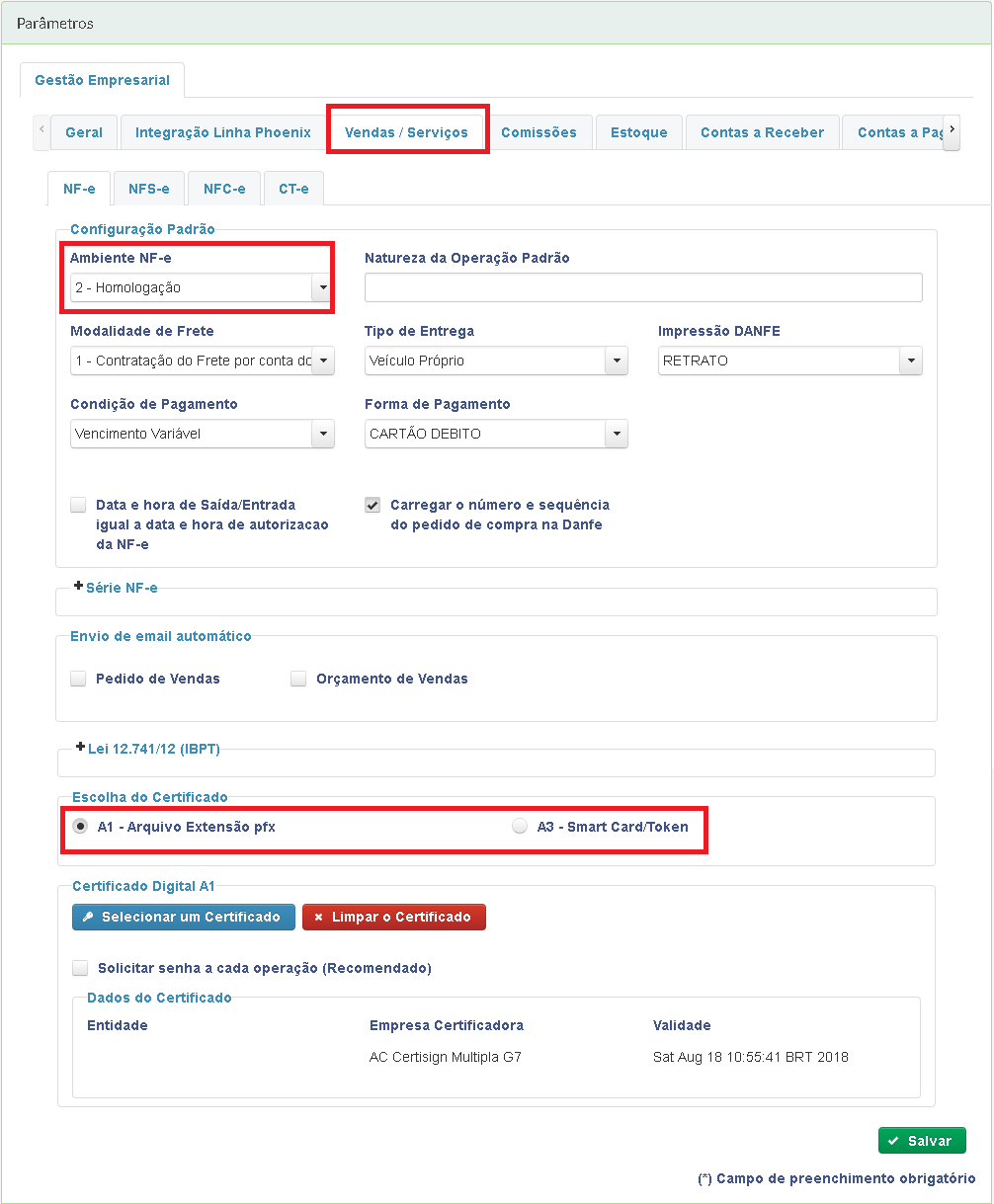 Na mesma tela defina o tipo de certificado digital que será utilizado para assinatura do arquivo xml, podendo ser A1 ou A3. Onde o modelo A1 é um arquivo com extensão PFX e deve ser importado no sistema. (Este tipo de certificado permite que você emita suas notas fiscais a partir de um Smartfone ou um Tablet), já o A3 é um certificado disponibilizado em um hardware do tipo Token ou Cartão com Leitora.
Na mesma tela defina o tipo de certificado digital que será utilizado para assinatura do arquivo xml, podendo ser A1 ou A3. Onde o modelo A1 é um arquivo com extensão PFX e deve ser importado no sistema. (Este tipo de certificado permite que você emita suas notas fiscais a partir de um Smartfone ou um Tablet), já o A3 é um certificado disponibilizado em um hardware do tipo Token ou Cartão com Leitora.
2º passo:
Acesse o Menu Comuns, Cadastros, Empresas.
Clique em “Pesquisar”, selecione a empresa onde emitirá as notas fiscais e clique em Editar.
Todos os campos com o (*) são obrigatórios.
Portanto, na aba Empresa defina o CNPJ, Inscrição Estadual e/ou Inscrição Municipal. (somente os números, sem pontos, barras ou traços).
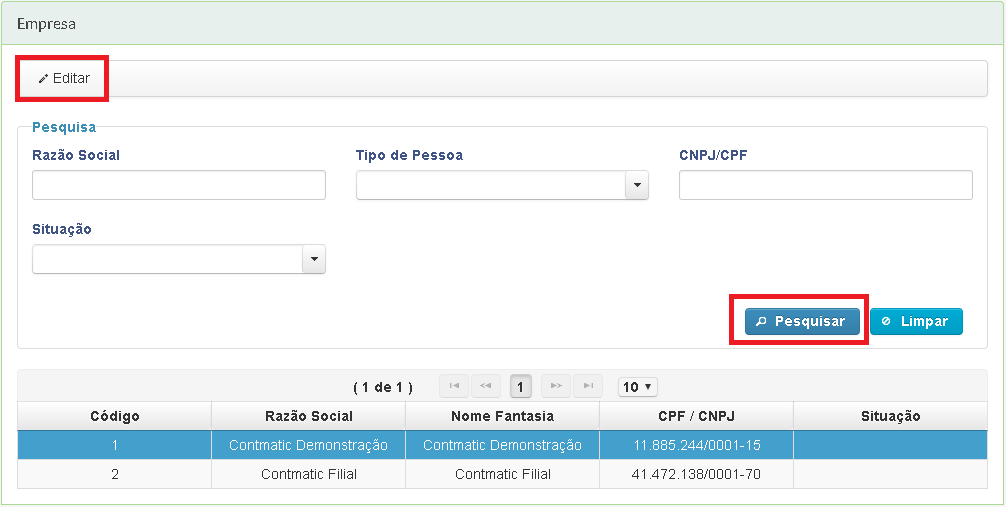 Na aba Endereço confira se o seu endereço está correto, o mesmo é preenchido com os dados informados no momento da contratação do sistema.
Na aba Endereço confira se o seu endereço está correto, o mesmo é preenchido com os dados informados no momento da contratação do sistema.
Na aba Âmbito Federal informe o Enquadramento Tributário da Sua Empresa, se houver dúvidas entre em contato com o seu Contador (a).
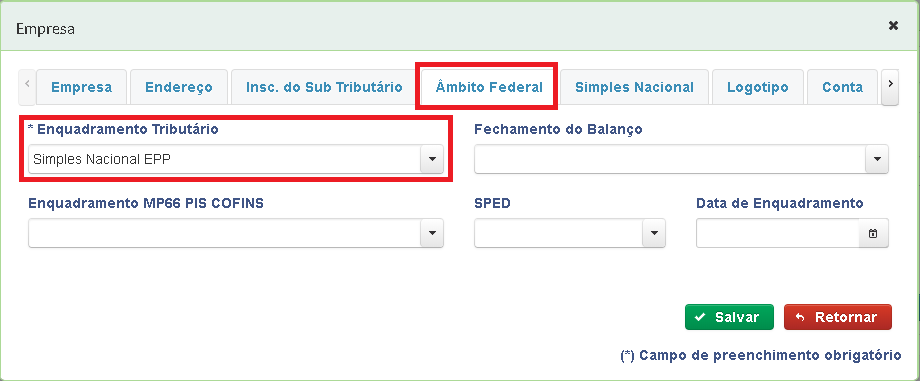 Se a sua empresa for do Simples Nacional e permitir crédito de ICMS na nota fiscal, preencha a aba Simples Nacional para que seja realizado o cálculo do aproveitamento de crédito. Selecione a opção “Empresa exibe Tributos na NF”, informe o período, Alíquota ICMS e clique em incluir, para obter estas informações entre em contato com o seu Contador (a).
Se a sua empresa for do Simples Nacional e permitir crédito de ICMS na nota fiscal, preencha a aba Simples Nacional para que seja realizado o cálculo do aproveitamento de crédito. Selecione a opção “Empresa exibe Tributos na NF”, informe o período, Alíquota ICMS e clique em incluir, para obter estas informações entre em contato com o seu Contador (a).
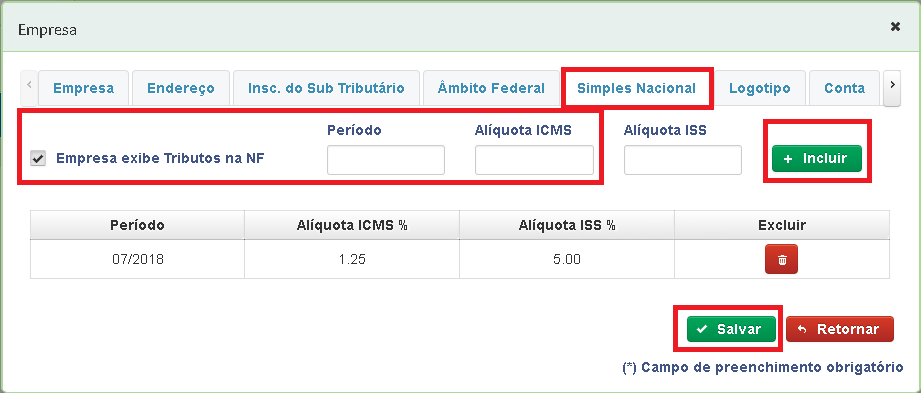 Após preencher estas informações clique em “Salvar” e pronto o cadastro da sua empresa está concluído.
Após preencher estas informações clique em “Salvar” e pronto o cadastro da sua empresa está concluído.
3º passo:
Acesse o Menu Comuns, Fiscal, NCM
Estas informações são muito importantes, então caso tenha alguma dificuldade sobre quais códigos e alíquotas utilizar você deve solicitar o auxílio do seu Contador (a).
Na aba principal informe o código de ncm ou realize a busca através da lupa de pesquisa, a descrição e selecione o tipo de operação onde a tributação definida será utilizada.
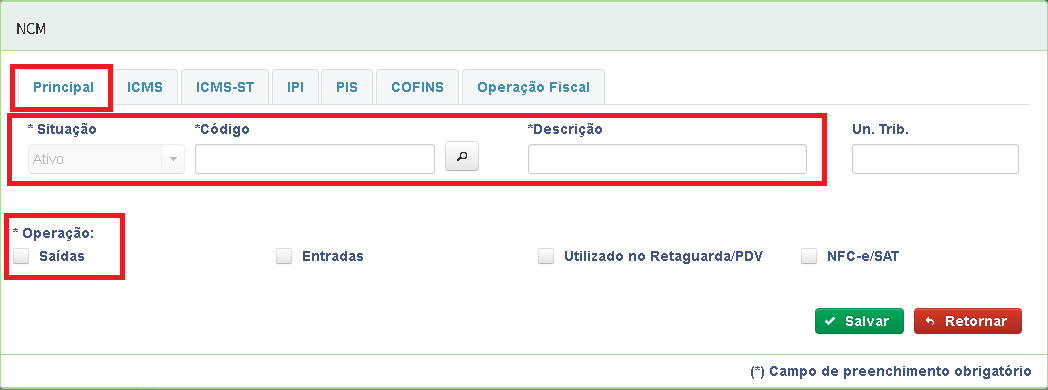 Na aba ICMS defina a Situação Tributária do imposto, a partir desta seleção serão habilitados os campos permitidos para cada situação tributaria, os mesmos devem ser preenchidos de acordo com operação que será realizada pela sua empresa.
Na aba ICMS defina a Situação Tributária do imposto, a partir desta seleção serão habilitados os campos permitidos para cada situação tributaria, os mesmos devem ser preenchidos de acordo com operação que será realizada pela sua empresa.
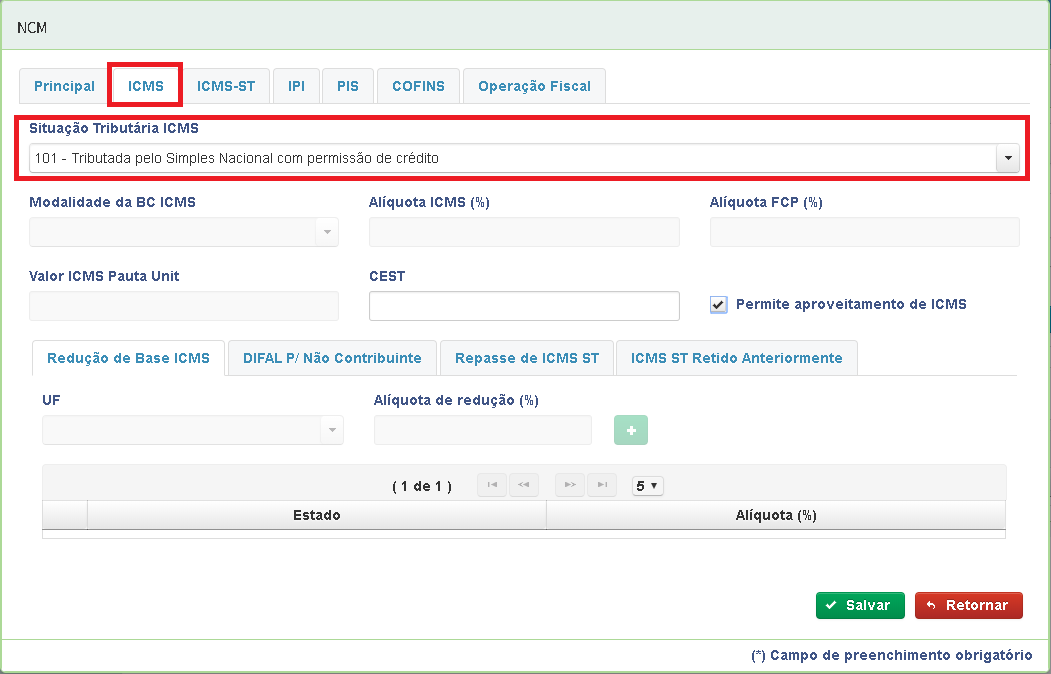 O preenchimento da aba IPI é obrigatório apenas para as indústrias ou equiparadas, neste caso defina a Situação Tributária do imposto e a partir desta seleção serão habilitados os campos permitidos para cada situação tributaria.
O preenchimento da aba IPI é obrigatório apenas para as indústrias ou equiparadas, neste caso defina a Situação Tributária do imposto e a partir desta seleção serão habilitados os campos permitidos para cada situação tributaria.
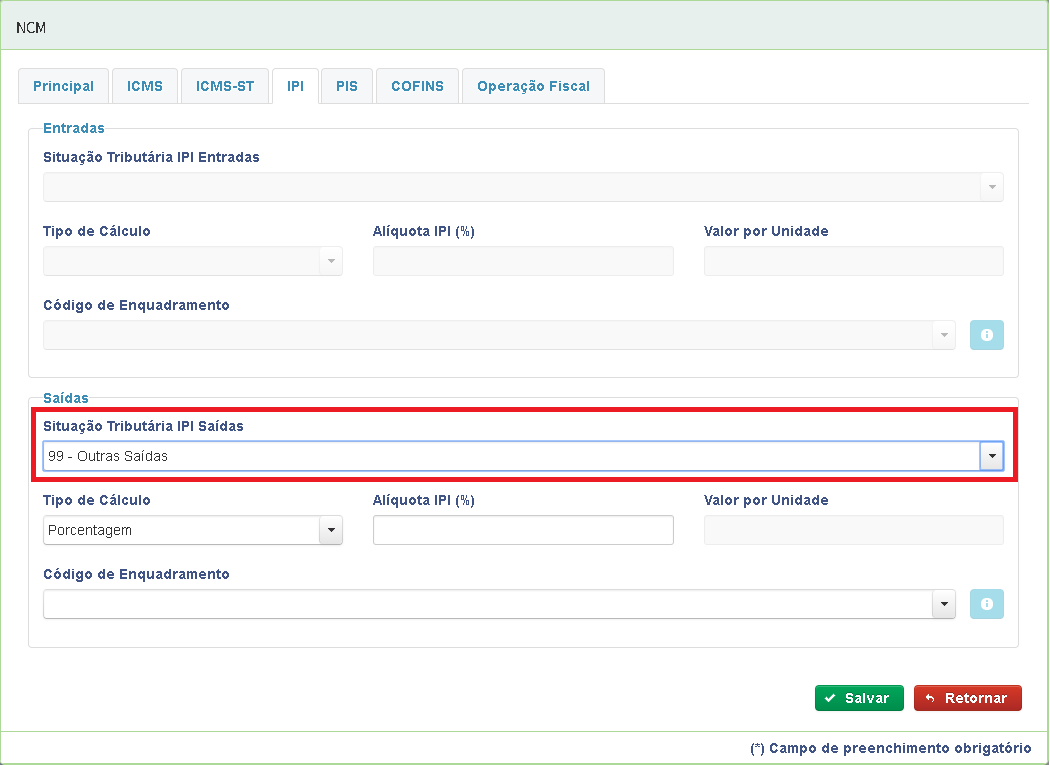 Nas abas Pis/Cofins defina a Situação Tributária do imposto, a partir desta seleção serão habilitados os campos permitidos para cada situação tributaria, os mesmos devem ser preenchidos de acordo com operação que será realizada pela sua empresa, os campos contribuição social apurada e natureza da receita serão habilitados apenas paras as empresas que entregam SPED.
Nas abas Pis/Cofins defina a Situação Tributária do imposto, a partir desta seleção serão habilitados os campos permitidos para cada situação tributaria, os mesmos devem ser preenchidos de acordo com operação que será realizada pela sua empresa, os campos contribuição social apurada e natureza da receita serão habilitados apenas paras as empresas que entregam SPED.
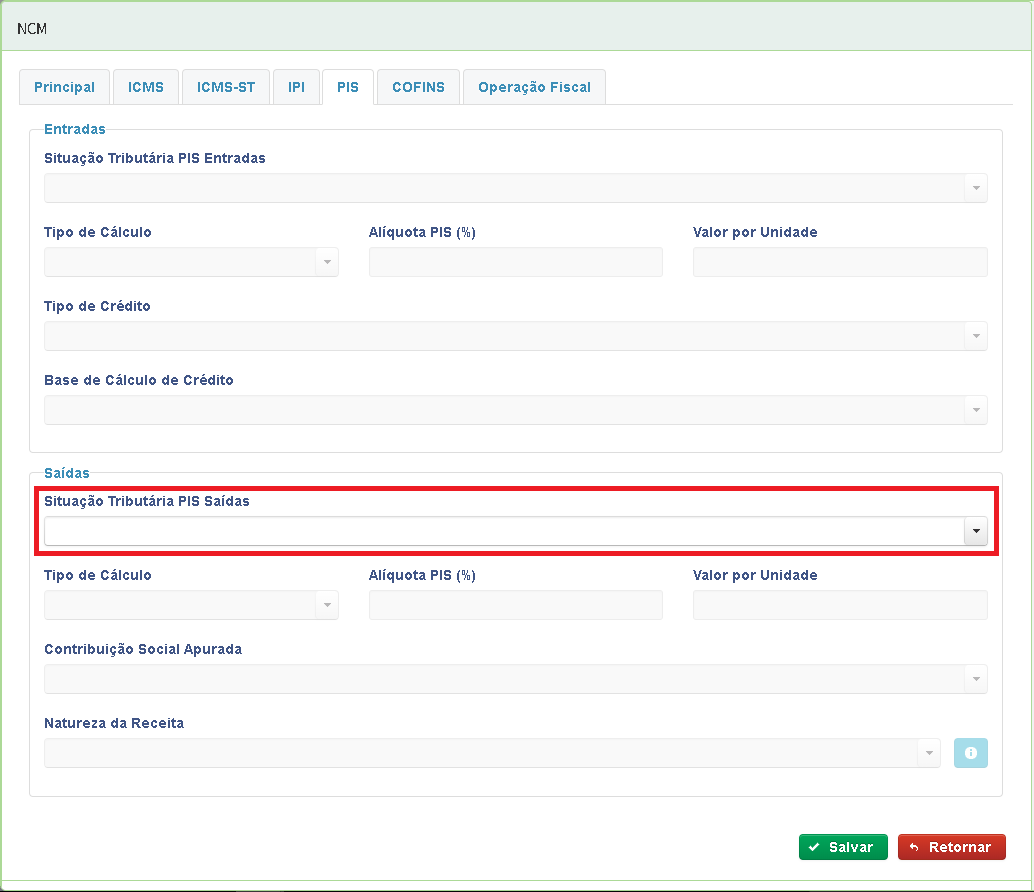 4º passo:
4º passo:
Acesse o Menu Comuns, Fiscal, Operação Fiscal
Neste cadastro devemos informar uma operação fiscal (CFOP), o tipo da operação e se necessário a configuração da movimentação do estoque e financeiro, clique em Salvar e pronto cadastro realizado.
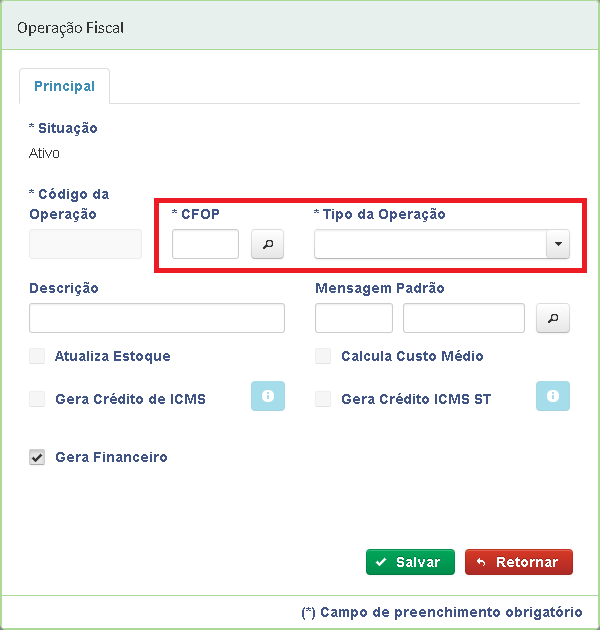 5º passo:
5º passo:
Acesse o Menu Comuns, Gerenciar Produto, Produto
Clique em incluir e preencha os campos com (*) que são obrigatórios para salvar o registro.
Na aba Principal preencha os campos Tipo de Produto, Descrição, Descrição Reduzida, Unidade de Medida, NCM, Origem e IPPT o código do produto poderá ser informado opcionalmente ou o próprio sistema dará sequência.
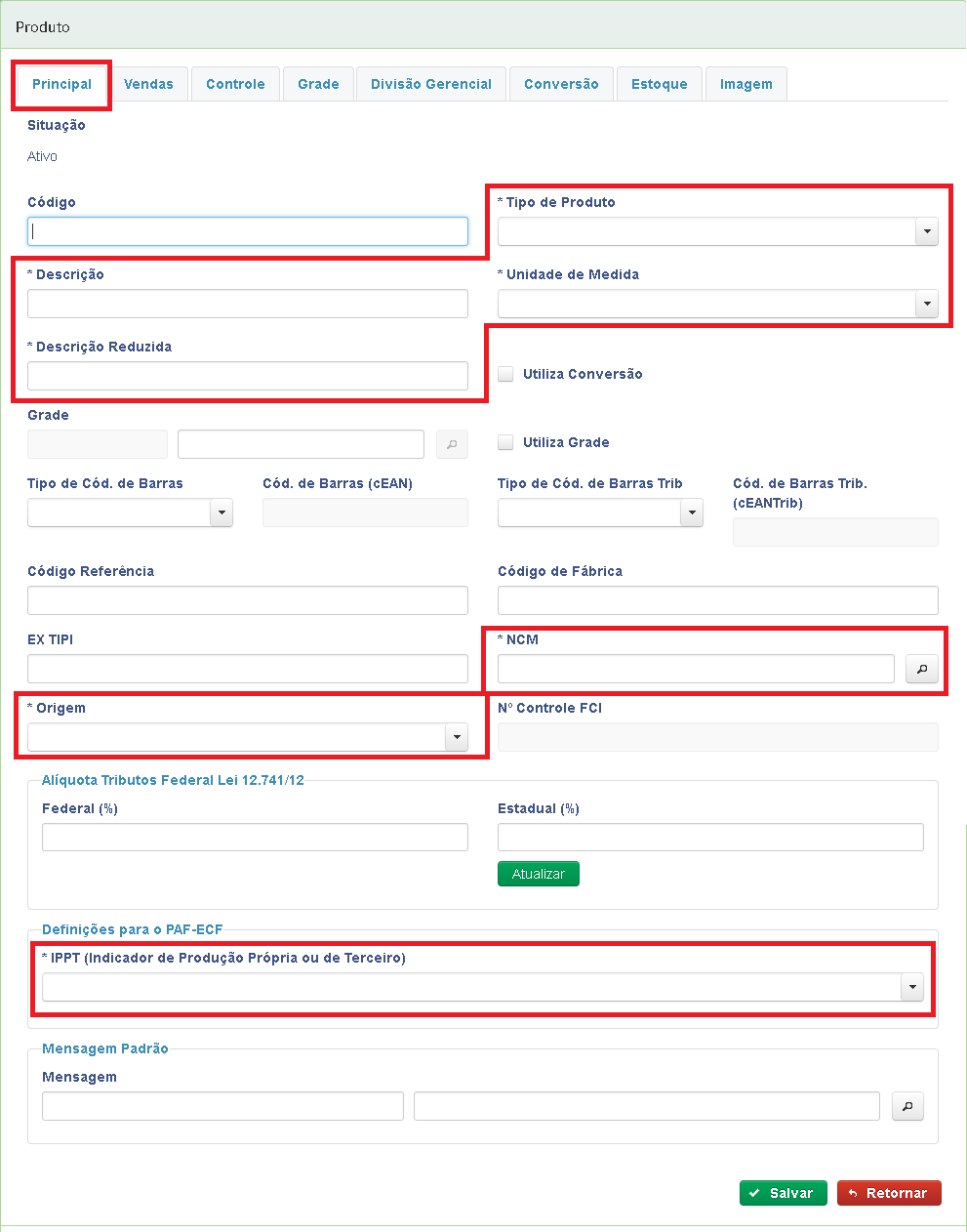 Na Aba Controle preencha o Preço o mesmo será carregado na nota podendo ser alterado.
Na Aba Controle preencha o Preço o mesmo será carregado na nota podendo ser alterado.
6º passo:
Acesse o Menu Comuns, Cadastros, Parceiro
Clique em Incluir e preencha na aba Principal o Tipo de Pessoa (Jurídica = CNPJ ou Física= CPF), Nome /Razão Social, CNPJ/CPF, Inscrição Estadual (se houver, se não marque a opção “Não Contribuinte” ou “Isento”) e o Tipo de Cadastro.
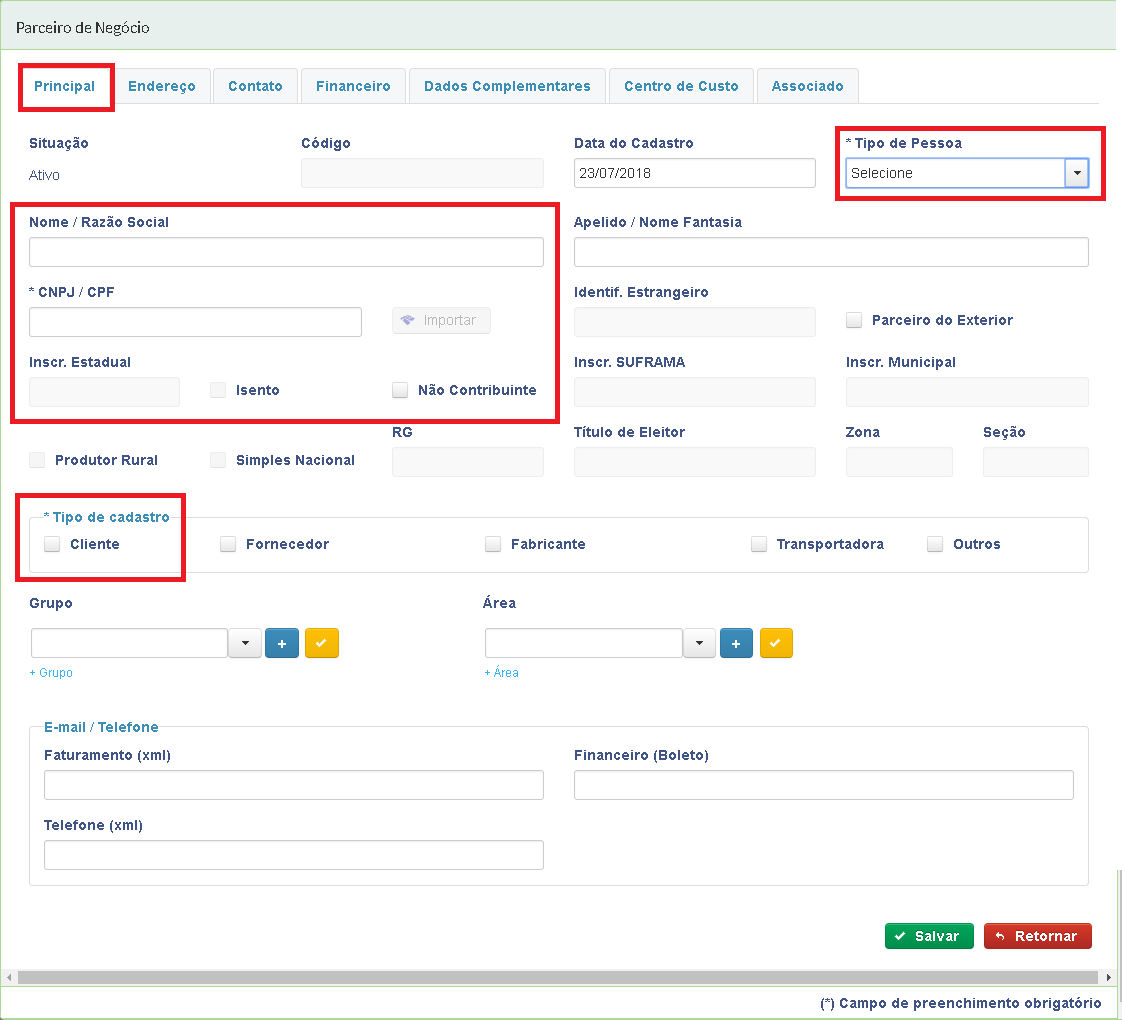 Na Aba Endereço preencha o CEP e clique em Pesquisar, o sistema busca as informações do endereço automaticamente e você completa somente com o número e complemento se houver. Clique em Adicionar e depois em Salvar. Pronto o cadastro do Seu cliente já está realizado.
Na Aba Endereço preencha o CEP e clique em Pesquisar, o sistema busca as informações do endereço automaticamente e você completa somente com o número e complemento se houver. Clique em Adicionar e depois em Salvar. Pronto o cadastro do Seu cliente já está realizado.
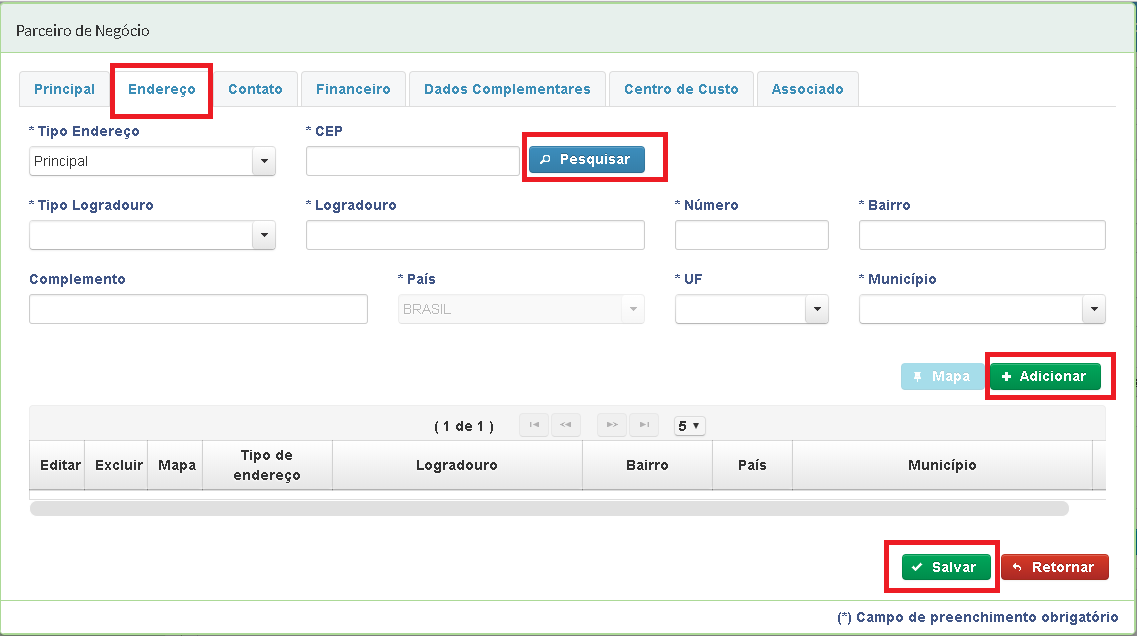
Esse artigo foi útil?